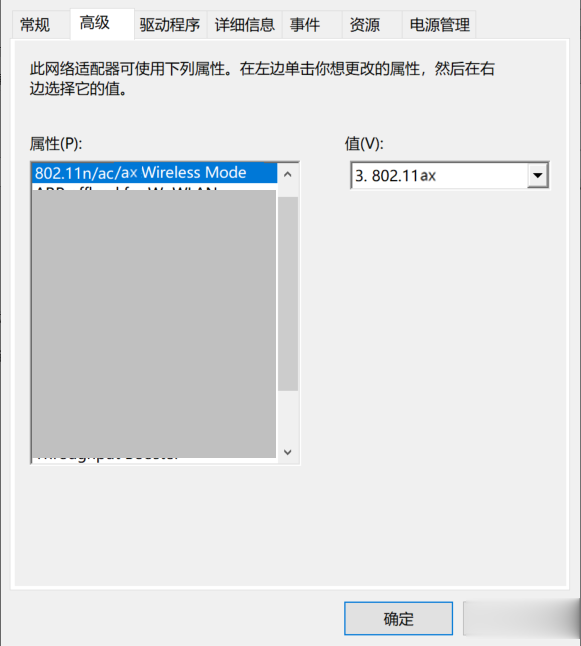方法1: 通过MyASUS查看系统信息
在Windows搜索框输入[MyASUS],然后点选[打开]。注: 如果您无法搜索到MyASUS,表示您的计算机可能没有安装。
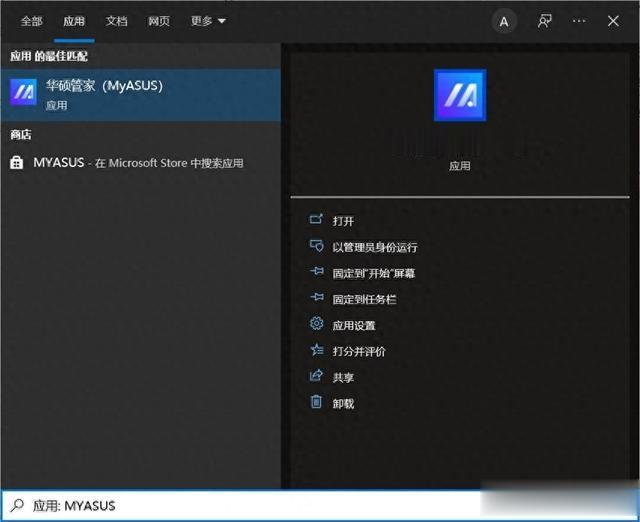
在MyASUS首页,点击[系统信息]。注: 若您的计算机于MyASUS软件中没有首页的页面,表示您的计算机不支持该功能。
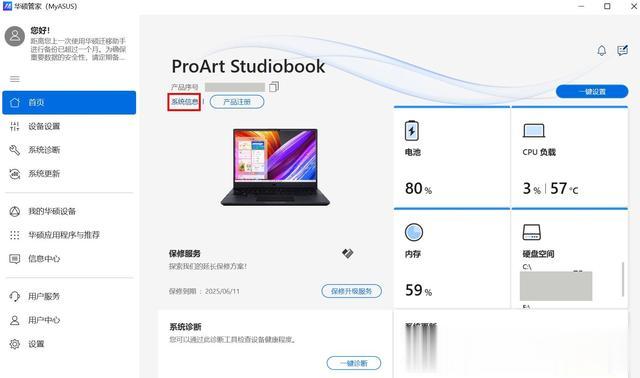
在无线网卡字段,即可查看您的计算机是否支持Wi-Fi 6。

方法2: 通过设备管理器查看无线模式
在Windows搜索框输入[设备管理器],然后点选[打开]。

点击[网络适配器]旁边的箭头,于[Wi-Fi设备]点击鼠标右键,然后点选[属性]。注: 设备名称可能会因计算机型号而有所不同。
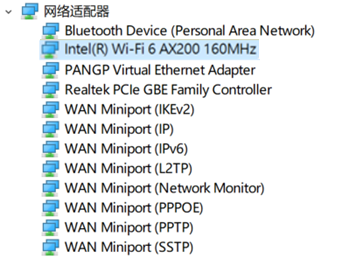
点选[高级],即可于下方内容中查看您的无线模式是否有支持802.11ax协议(Wi-Fi 6)。